系统综合实践第4次实践作业
一、使用Docker-compose实现Tomcat+Nginx负载均衡
要求:
- 理解nginx反向代理原理;
- nginx代理tomcat集群,代理2个以上tomcat;
- 了解nginx的负载均衡策略,并至少实现nginx的2种负载均衡策略;
1.理解nginx反向代理原理
- 正向代理,客户端的请求发送到代理服务器,由其代理去访问目标服务器,将访问到的数据传递给客户端,真实客户端对目标服务器不可见。服务器只清楚请求来自哪个代理服务器,而不清楚来自哪个具体的客户端;正向代理模式屏蔽或者隐藏了真实客户端信息。
- 反向代理,客户端对代理是无感知的,客户端不需要任何配置就可以访问,只需要将请求发送到反向代理服务器,由反向代理服务器去选择目标服务器,再将获取的数据返回给客户端,此时反向代理服务器和目标服务器对外就是一个服务器,暴露的是代理服务器地址,隐藏了真实服务器IP地址。

2.nginx代理tomcat集群,代理2个以上tomcat;
-
树形结构

-
docker-compose.yml
version: "3"
services:
nginx:
image: nginx
container_name: "nginx-tomcat"
ports:
- 80:8088
volumes:
- ./default.conf:/etc/nginx/conf.d/default.conf # 挂载配置文件
depends_on:
- tomcat01
- tomcat02
- tomcat03
tomcat01:
image: tomcat
container_name: "tomcat01"
volumes:
- ./tomcat1:/usr/local/tomcat/webapps/ROOT # 挂载web目录
tomcat02:
image: tomcat
container_name: "tomcat02"
volumes:
- ./tomcat2:/usr/local/tomcat/webapps/ROOT
tomcat03:
image: tomcat
container_name: "tomcat03"
volumes:
- ./tomcat3:/usr/local/tomcat/webapps/ROOT
- default.conf
upstream tomcats {
server tomcat01:8080;
server tomcat02:8080;
server tomcat03:8080; # 默认使用轮询策略
}
server {
listen 8088;
server_name localhost;
location / {
proxy_pass http://tomcats; # 请求转向tomcats
}
}
- 三个index.html
tomcat1.
tomcat2.
tomcat3.
- 先拉取tomcat镜像,再构建
sudo docker-compose up -d --build

- 访问localhost,刷新后轮番出现3个网页。


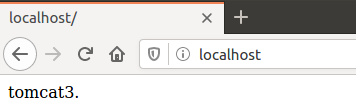
- 查看新建的容器状态
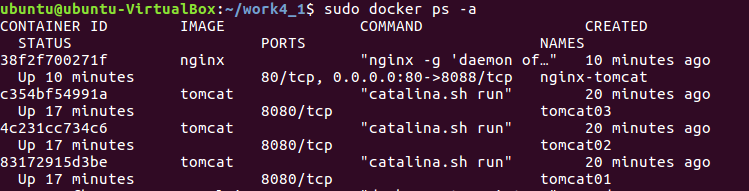
3.了解nginx的负载均衡策略,并至少实现nginx的2种负载均衡策略;
(1)轮询策略
编写 testtomcat1.py
# 编写python代码测试轮询策略
import requests
url="http://localhost"
for i in range(0,10):
reponse=requests.get(url)
print(reponse.text)

可以发现,三者出现的频率相同。
(2)权重策略
- 编写 testtomcat2.py
# 编写python代码测试权重策略
import requests
url='http://localhost'
count={}
for i in range(0,1000):
response=requests.get(url)
if response.text in count:
count[response.text]+=1;
else:
count[response.text]=1
print(count)
- 修改default.conf文件
upstream tomcats {
server tomcat01:8080 weight=1; #weight参数用于指定轮询几率,weight的数值与访问比率成正比
server tomcat02:8080 weight=2; #设置比重为1:2:4
server tomcat03:8080 weight=4; # 默认使用轮询策略
}
server {
listen 8088;
server_name localhost;
location / {
proxy_pass http://tomcats; # 请求转向tomcats
}
}
- 重启容器

- 再次测试

tomcat1、tomcat2 、tomcat3按比例1:2:4接受访问
二、使用Docker-compose部署javaweb运行环境
要求:
- 分别构建tomcat、数据库等镜像服务;
- 成功部署Javaweb程序,包含简单的数据库操作;
- 为上述环境添加nginx反向代理服务,实现负载均衡。
使用老师给的javaweb参考项目
1.树形结构
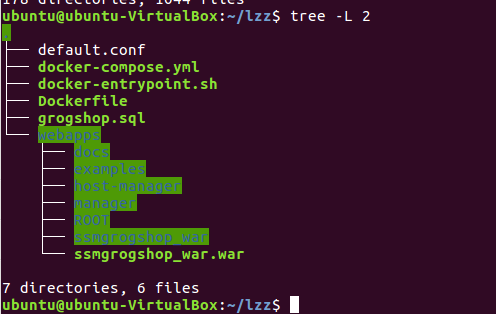
- docker-compose.yml
version: "3" #版本
services: #服务节点
tomcat: #tomcat 服务
image: tomcat #镜像
hostname: hostname #容器的主机名
container_name: tomcat00 #容器名
ports: #端口
- "5050:8080"
volumes: #数据卷
- "./webapps:/usr/local/tomcat/webapps"
- ./wait-for-it.sh:/wait-for-it.sh
networks: #网络设置静态IP
webnet:
ipv4_address: 15.22.0.15
mymysql: #mymysql服务
build: . #通过MySQL的Dockerfile文件构建MySQL
image: mymysql:test
container_name: mymysql
ports:
- "3309:3306"
#红色的外部访问端口不修改的情况下,要把Linux的MySQL服务停掉
#service mysql stop
#反之,将3306换成其它的
command: [
'--character-set-server=utf8mb4',
'--collation-server=utf8mb4_unicode_ci'
]
environment:
MYSQL_ROOT_PASSWORD: "123456"
networks:
webnet:
ipv4_address: 15.22.0.6
nginx:
image: nginx
container_name: "nginx-tomcat"
ports:
- 8080:8080
volumes:
- ./default.conf:/etc/nginx/conf.d/default.conf # 挂载配置文件
tty: true
stdin_open: true
networks:
webnet:
ipv4_address: 15.22.0.7
networks: #网络设置
webnet:
driver: bridge #网桥模式
ipam:
config:
-
subnet: 15.22.0.0/24 #子网
- default.conf
upstream tomcat123 {
server tomcat00:8080;
}
server {
listen 8080;
server_name localhost;
location / {
proxy_pass http://tomcat123;
}
}
2.查看本机IP地址
ifconfig -a
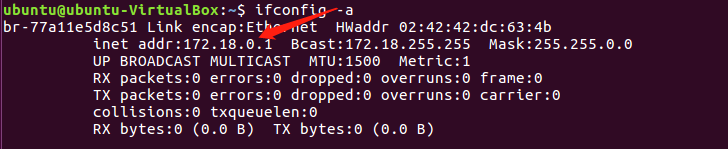
3.进入项目对应目录,修改连接数据库的IP,改成本机IP

4.创建并启动容器服务
sudo docker-compose up -d

5.主机访问http://172.18.0.1:5050/ssmgrogshop_war

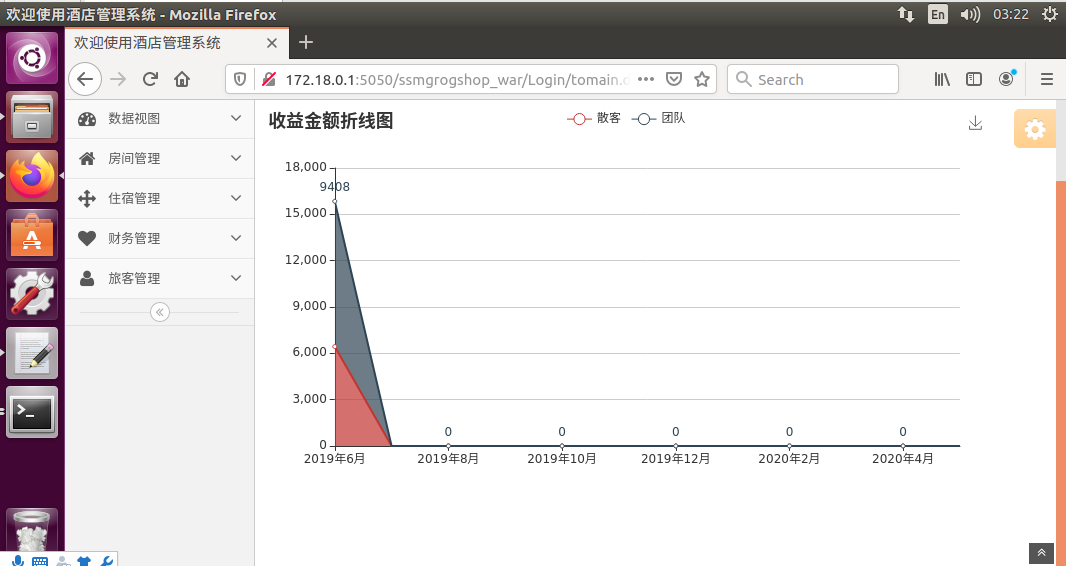
可以对数据库进行各种操作,这里以查询、修改数据为例
- 查询名为“孙阳”旅客的个人信息
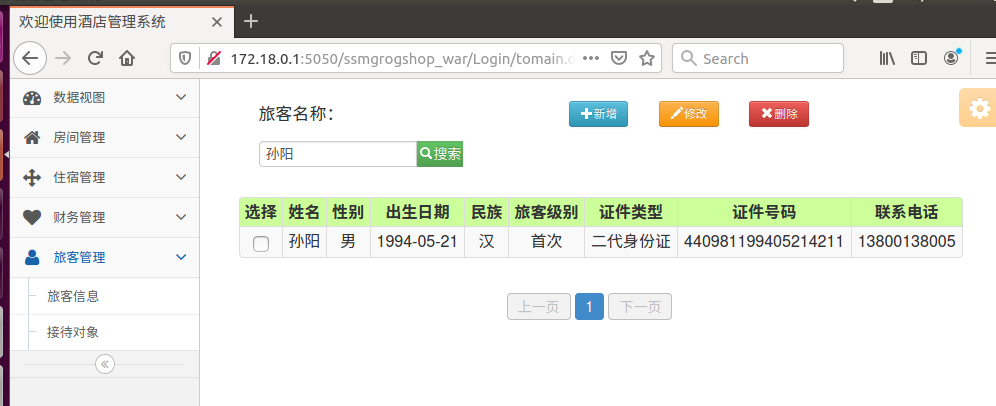
- 修改名为“黄大海”旅客的性别
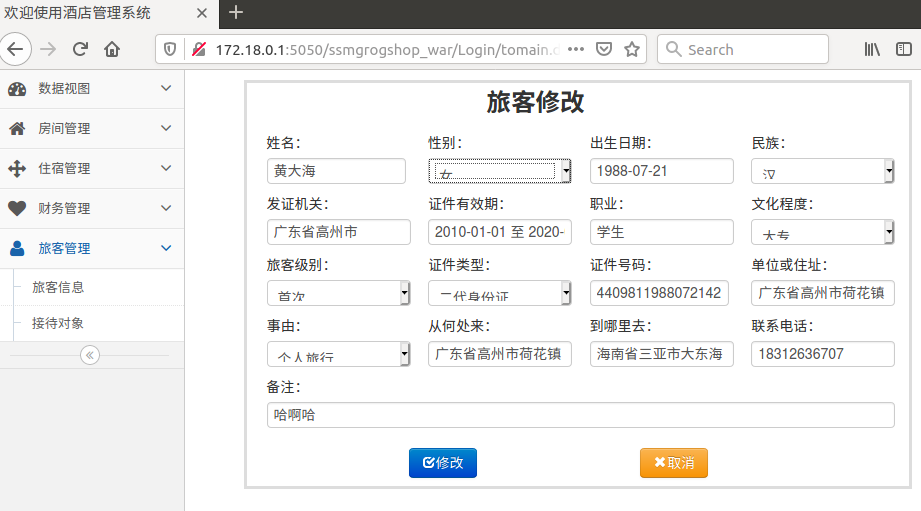

三、使用Docker搭建大数据集群环境
直接用机器搭建Hadoop集群,会因为不同机器配置等的差异,遇到各种各样的问题;也可以尝试用多个虚拟机搭建,但是这样对计算机的性能要求比较高,通常无法负载足够的节点数;使用Docker搭建Hadoop集群,将Hadoop集群运行在Docker容器中,使Hadoop开发者能够快速便捷地在本机搭建多节点的Hadoop集群。
要求:
- 完成hadoop分布式集群环境配置,至少包含三个节点(一个master,两个slave);
- 成功运行hadoop 自带的测试实例。
教程
- 在Docker安装Ubuntu系统
docker pull ubuntu
2.在启动Ubuntu镜像前,需要先在个人文件下创建一个目录,用于向Docker内部的Ubuntu系统传输文件

3.运行ubuntu
sudo docker run -it -v /home/zys_hadoop/build:/root/build --name ubuntu ubuntu

4.安装必要工具
apt-get update
apt-get install vim # 用于修改配置文件
apt-get install ssh # 分布式hadoop通过ssh连接
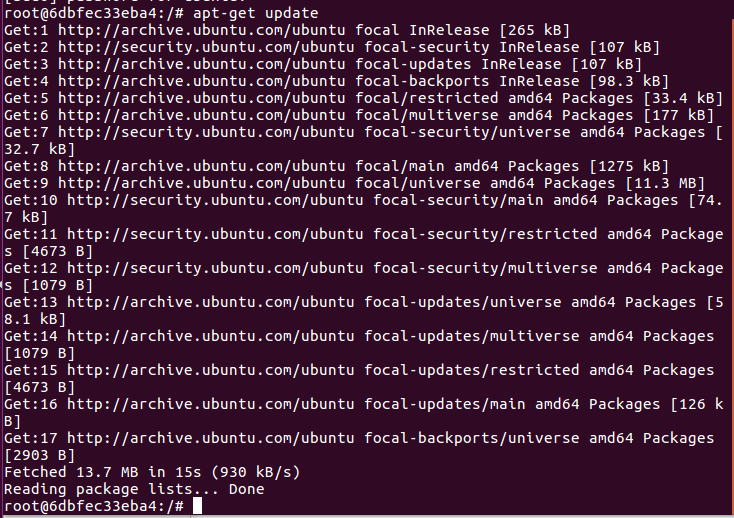
其余2个类似,就没有一一截图。
5.把启动sshd服务命令写进~/.bashrc文件,实现ssd开机自启:
vim ~/.bashrc
在该文件中最后一行添加如下内容:
/etc/init.d/ssh start
修改方法参考
6.启动sshd服务:
/etc/init.d/ssh start

- 实现ssh无密码登陆
ssh-keygen -t rsa #一直按回车键即可
cat id_rsa.pub >> authorized_keys #这一步要在~/.ssh目录下进行
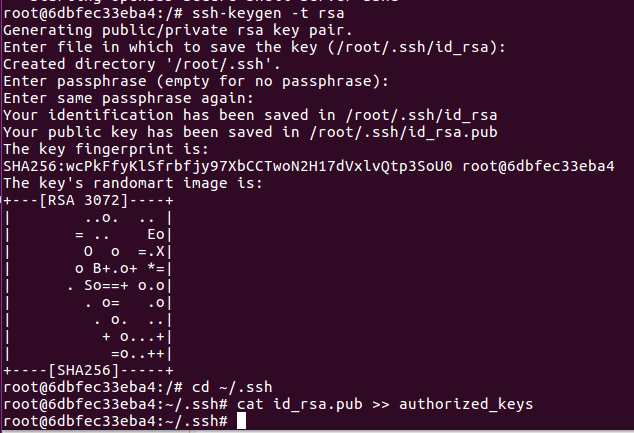
8.安装jdk
apt install openjdk-8-jdk
vim ~/.bashrc # 打开~/.bashrc文件,在文件末尾添加以下两行,配置Java环境变量:
export JAVA_HOME=/usr/lib/jvm/java-8-openjdk-amd64/
export PATH=$PATH:$JAVA_HOME/bin
source ~/.bashrc
java -version #查看是否安装成功

9.保存当前镜像为ubuntu/jdkinstalled,表示jdk安装成功的ubuntu版本
新开一个终端
docker commit 容器ID ubuntu/jdkinstalled

10.Hadoop安装与配置
10.1安装Hadoop
- 运行刚刚保存的新镜像
sudo docker run -it -v /home/zys_hadoop/build:/root/build --name ubuntu-jdkinstalled ubuntu/jdkinstalled

10.2 安装并验证Hadoop
docker cp ./build/hadoop-3.1.3.tar.gz 容器ID:/root/build #漏了这一步,一直错
cd /root/build
tar -zxvf hadoop-3.1.3.tar.gz -C /usr/local
vim ~/.bashrc #添加以下三行
export HADOOP_HOME=/usr/local/hadoop-3.1.3
export CLASSPATH=.:$JAVA_HOME/lib:$JRE_HOME/lib
export PATH=$PATH:$HADOOP_HOME/sbin:$HADOOP_HOME/bin:$JAVA_HOME/bin
source ~/.bashrc # 使.bashrc生效
cd /usr/local/hadoop-3.1.3
./bin/hadoop version #验证安装

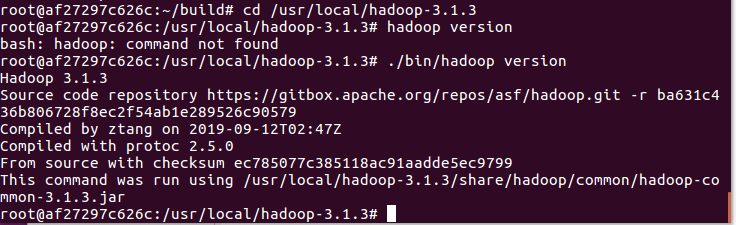
10.3 配置hadoop集群
进入配置目录
cd /usr/local/hadoop-3.1.3/etc/hadoop
- hadoop-env.sh
vim hadoop-env.sh
export JAVA_HOME=/usr/lib/jvm/java-8-openjdk-amd64/ # 在任意位置添加
- core-site.xml
vim core-site.xml
<configuration>
<property>
<name>hadoop.tmp.dir</name>
<value>file:/usr/local/hadoop-3.1.3/tmp</value>
<description>A base for other temporary directories.</description>
</property>
<property>
<name>fs.defaultFS</name>
<value>hdfs://master:9000</value>
</property>
</configuration>
- hdfs-site.xml
vim hdfs-site.xml
<configuration>
<property>
<name>dfs.replication</name>
<value>1</value>
</property>
<property>
<name>dfs.namenode.name.dir</name>
<value>file:/usr/local/hadoop-3.1.3/tmp/dfs/name</value>
</property>
<property>
<name>dfs.datanode.data.dir</name>
<value>file:/usr/local/hadoop-3.1.3/tmp/dfs/data</value>
</property>
<property>
<name>dfs.permissions.enabled</name>
<value>false</value>
</property>
</configuration>
- mapred-site.xml
vim mapred-site.xml
<configuration>
<property>
<name>mapreduce.framework.name</name>
<value>yarn</value>
</property>
<property>
<name>yarn.app.mapreduce.am.env</name>
<value>HADOOP_MAPRED_HOME=/usr/local/hadoop-3.1.3</value>
</property>
<property>
<name>mapreduce.map.env</name>
<value>HADOOP_MAPRED_HOME=/usr/local/hadoop-3.1.3</value>
</property>
<property>
<name>mapreduce.reduce.env</name>
<value>HADOOP_MAPRED_HOME=/usr/local/hadoop-3.1.3</value>
</property>
</configuration>
- yarn-site.xml
vim yarn-site.xml
<?xml version="1.0" ?>
<configuration>
<!-- Site specific YARN configuration properties -->
<property>
<name>yarn.nodemanager.aux-services</name>
<value>mapreduce_shuffle</value>
</property>
<property>
<name>yarn.resourcemanager.hostname</name>
<value>Master</value>
</property>
<!--虚拟内存和物理内存比,不加这个模块程序可能跑不起来-->
<property>
<name>yarn.nodemanager.vmem-pmem-ratio</name>
<value>2.5</value>
</property>
</configuration>

10.4 修改脚本
cd /usr/local/hadoop-3.1.3/sbin
- 对于start-dfs.sh和stop-dfs.sh文件,在顶部添加下列参数
HDFS_DATANODE_USER=root
HADOOP_SECURE_DN_USER=hdfs
HDFS_NAMENODE_USER=root
HDFS_SECONDARYNAMENODE_USER=root
- 对于start-yarn.sh和stop-yarn.sh,在顶部添加下列参数
YARN_RESOURCEMANAGER_USER=root
HADOOP_SECURE_DN_USER=yarn
YARN_NODEMANAGER_USER=root

10.5 构建镜像
sudo docker commit af27297c626c[容器ID] ubuntu/hadoopinstalled

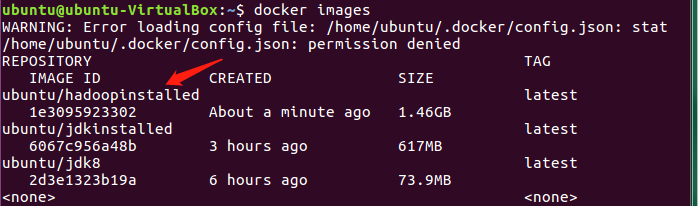
10.6 利用构建好的镜像运行主机
开启三个终端运行ubuntu/hadoopinstalled镜像,分别表示Hadoop集群中的master,slave01和slave02;
# 第一个终端
docker run -it -h master --name master ubuntu/hadoop
# 第二个终端
docker run -it -h slave01 --name slave01 ubuntu/hadoop
# 第三个终端
docker run -it -h slave02 --name slave02 ubuntu/hadoop
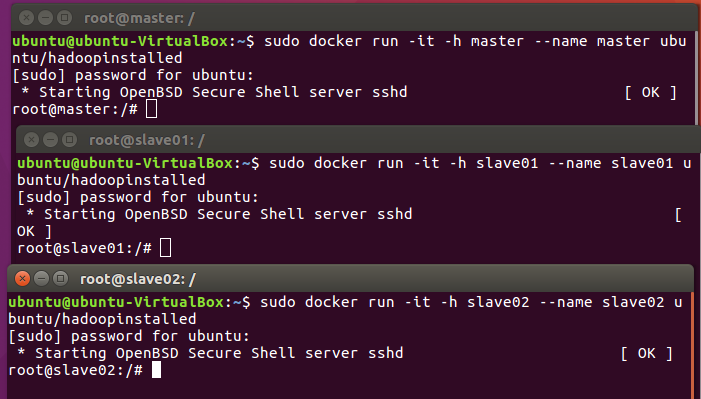
10.7分别查看三个主机的/etc/hosts
cat /etc/hosts
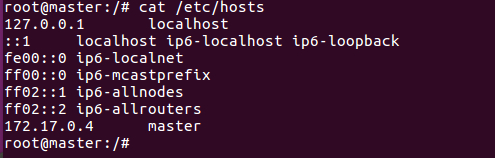
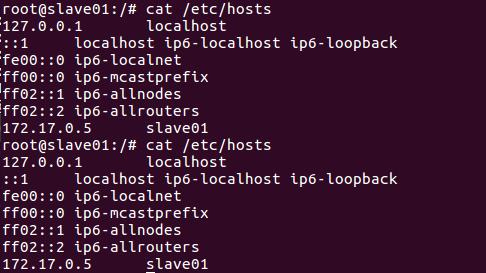

得到IP地址如下:
172.17.0.4 master
172.17.0.5 slave01
172.17.0.6 slave02
三个终端分别vim /etc/hosts打开/etc/hosts,根据各自ip修改为如下形式
172.17.0.4 master
172.17.0.5 slave01
172.17.0.6 slave02
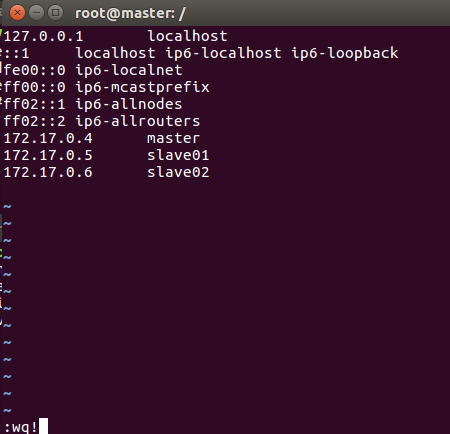

10.8 用如下命令来检测下是否master是否可以连上slave01和slave02
ssh slave01
exit #一定要记得exit
ssh slave02
exit
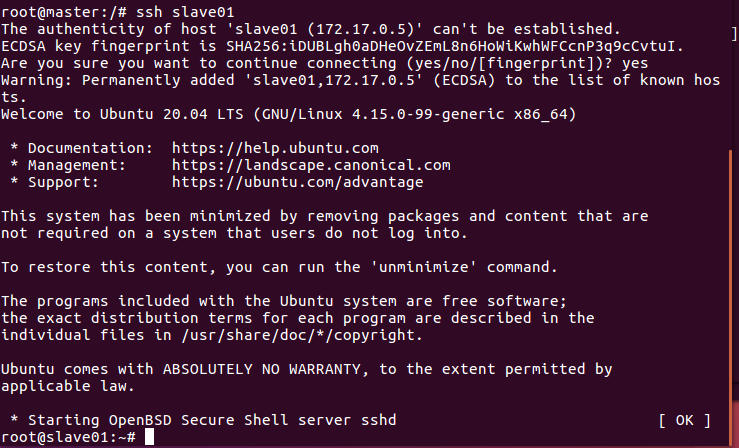

- (这种方法不可行!!报错,无法写该文件!!) master上的worker文件内容修改为
vim /usr/local/hadoop-3.2.1/etc/hadoop/workers
slave01 #把localhost换成以下两行
slave02
- Master里面修改
cd /usr/local/hadoop-3.1.3/etc/hadoop #进入Master的该目录修改workers文件
vim workers #把localhost换成以下两行
slave01
slave02
11、测试Hadoop集群
11.1 jps查看服务是否开启成功
#在master上操作
cd /usr/local/hadoop-3.1.3
bin/hdfs namenode -format #首次启动Hadoop需要格式化
sbin/start-all.sh #启动所有服务
jps #分别查看三个终端

- 在master,slave01和slave02上分别运行命令
jps查看运行结果
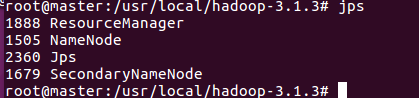
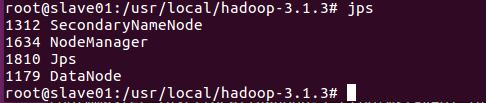

12、运行Hadoop实例程序
bin/hdfs dfs -mkdir -p /user/hadoop/input
bin/hdfs dfs -put ./etc/hadoop/*.xml /user/hadoop/input
bin/hdfs dfs -ls /user/hadoop/input
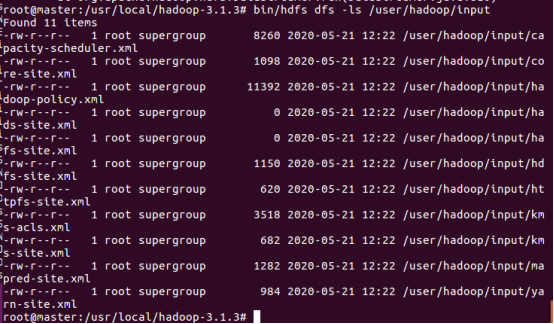
执行实例并查看运行结果
bin/hadoop jar share/hadoop/mapreduce/hadoop-mapreduce-examples-3.1.3.jar grep /user/hadoop/input output 'dfs[a-z.]+'
bin/hdfs dfs -cat output/*
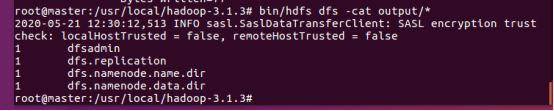
四、个人小结
(1)这次实验工作量太太太太大了,尤其第三个实验,花了非常非常久的时间。实验一花了2个多小时,实验二花了4个小时作业,而实验三,耗时18小时左右吧,太累了。遇到的问题不少,通过查资料可以解决大部分。不过总是会有奇奇怪怪的问题,再重新试了之后就可以了,暂时也搞不懂为什么。之后还要花更多时间去学。最最最烦的是hadoop安装还有运行过程一直出错,甚至还很难找到错误。最后请教了老师,一一排查再重新配置文件,就成功了。起初是在ubuntu/jdkinstalled所在容器上进行初始化,一直报错;换成master,重新来一遍,迷迷糊糊成功了。错因应该是对于start-yarn.sh和stop-yarn.sh等文件误在底部添加参数而非在顶部?
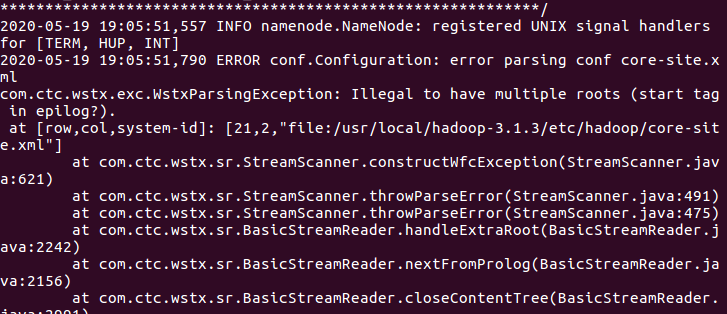
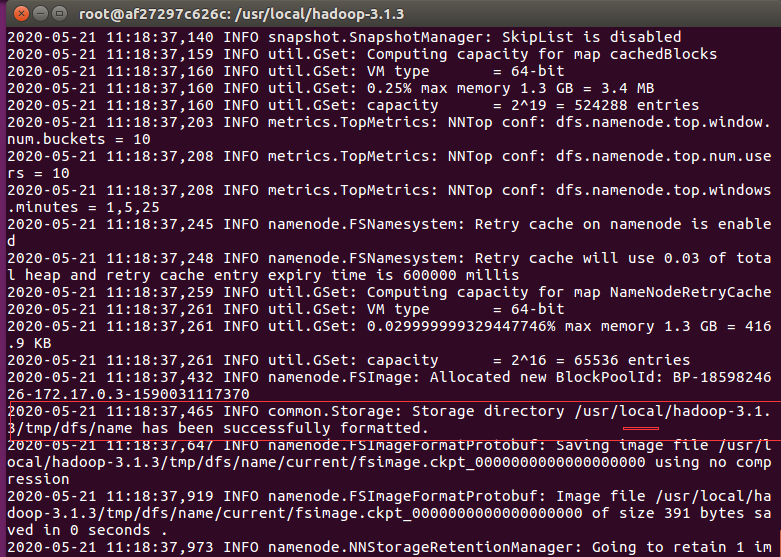
启动服务又出错了:
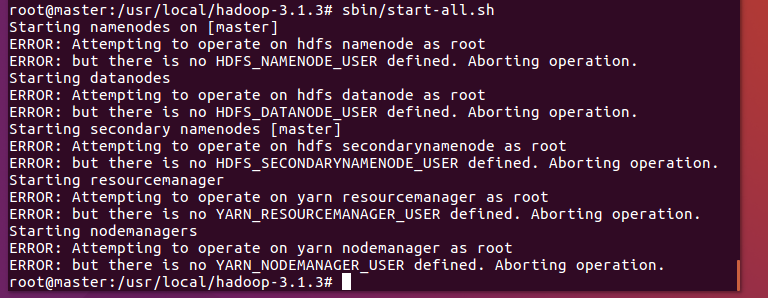
试了一下,应该是之前配置文件有些小细节没注意到。
(2)学到了编辑修改文件的方法:vim XXX i ->按esc->:wq!保存修改
实验过程中发现,vim +具体路径+文件名形式编辑文件,总会提示该文件不支持写。先cd 到相应目录下,再编辑就会成功。网上的资料也几乎都试过,没什么用,最后想到用这种方法就可以。
(3)对dockker相关的知识更熟悉一些了,不过这学期没有选修大数据实验,对hadoop使用非常陌生,实验过程磕磕绊绊,很多时间都花在找错纠错上了。




 浙公网安备 33010602011771号
浙公网安备 33010602011771号